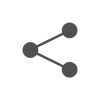PWM 기능이 지원되는 팬으로 시스템을 구성하면 팬 RPM 확인 및 관리에 좋습니다.
고급 케이스의 경우 메인보드와 연결이 되어 있어서 CMOS에서 속도 조절 및 관리가 됩니다.
더 좋은 케이스라며 케이스 자체에 조절하는 물리버튼 같은게 달려 있어서 실시간으로 조절이 가능합니다.
그렇지 않은 경우에는 PWM 기능이 지원되는 팬으로 교체 한 다음에 이용할 수 있습니다.
PWM 팬이 어떤건가요?
저도 전문가가 아니라서 최대한 쉽게 말씀드리면, 팬 중에서 4핀으로 된 것을 확인하시면 됩니다. 핀이3개인 것은 조절이 안되고,4핀은 보드에 연결했을 때 RPM조절이 가능합니다.
물론 메인보드에 FAN 단자도 4핀이어야 합니다. 메인보드에 3핀이고, 내가 가진 팬이 4핀이라면 연결해서 쓸 수는 있지만 속도조절은 안됩니다.
저가형,보급형 보드를 보면 메인보드에 FAN 단자가 3개정도 있습니다.
1개는 CPU(4핀), 1개는 조절가능(4핀), 1개는 조절불가(3핀) 이런 식으로 구성되어 있을 것입니다. 이것은 메인보드 제품마다 차이가 있기 때문에 확인을 해보시는게 좋습니다.
이런 경우라면 FAN 단자가 모자릅니다. 보통 본체 흡입 부분에 팬2개, 상단2개,후면1개,시피유1개 정도로 구성이 됩니다. 상위 모델의 경우 더 많겠죠.
저 팬들을 다 연결할 수 없습니다. 이럴 경우 PWM 팬 제품을 구매하거나 허브를 구매해서 해결할 수 있습니다.
PWM 팬 구매하고 구성하기
시중에 다양한 PWM을 지원하는 팬을 팔고 있습니다. 그 중에서 제가 직접 구매해서 사용했던 ARCTIC P12 PWM VALUE 5P 제품으로 소개해보겠습니다.
이 제품을 구매한 이유는 4핀에, 커넥터 까지 달려 있어서 별도의 부품 구매 없이 저 팬들끼리 연결을 다 해서 1개의 FAN 핀에 연결할 수 있습니다.
그러면 서로 다 연동이 되면서 RPM 조절이 가능합니다. 별도의 허브 구매가 필요가 없죠.
제가 쓰던 케이스의 경우 전면부는 파워서플라이 쪽으로 연결이 되어 있고, 후면은 보드에 연결되어 있지만 속도제어가 안됐습니다.
상단의 경우 2개 팬 여유가 있지만 달려있진 않았구요.
그래서 총 5개의 팬을 전체 교체하기로 했습니다. 제가 구매한 ARCTIC P12 PWM VALUE 5P 제품이 딱 맞았죠.
제가 원했던 시스템 환경은 온도가 낮을 땐 무소음으로 돌다가, 온도가 올라가면 조금 더 강력하게 돌면서 온도를 떨궈주는 환기시스템을 상상했습니다.
제 메인보드의 경우 속도 조절이 되는 4핀 FAN 단자가 2개였습니다. CPU랑 여분1개 이렇게 말이죠.
그래서 구성을 전면2개+시퓨쿨러2개를 1세트. 상단2개,후면1개를 1세트. 이렇게 2세트로 구성을 했습니다.
찾아보니 케이스 쿨링에 있어서 중요한 것은 후면 팬이라고 하더라구요. 후면 팬이 잘 돌아야 케이스 내부에 뜨거운 공기를 잘 빼준다고 합니다.
그래서 배기 쪽인 후면과 상부를 따로 구성했습니다. 이 부분만 강력하게 컨트롤 하려구요.
전면은 그냥 약하게 해놓고, CPU만 온도 따라서 관리하고 싶었는데 연결부위가 없어서 그냥 CPU와 같이 묶었습니다. 역시 온도 따라서 전면부와 CPU 팬이 같이 움직이게 됩니다.
이렇게 구성을 하고 프로그램을 사용해서 팬 RPM을 관리하니까 제가 원하는 구성을 할 수 있었습니다.
기존에 그냥 쓰니까 컴퓨터가 하루 종일 시끄럽더라구요. 근데 이제 PWM팬으로 구성하고 강제로 20% 고정시켜 놓으니까 세상 조용합니다.
배그같은 고사양 게임을 돌려도 온도가 제법 올라가긴 하지만 시스템상으로 문제가 되진 않습니다.
보통의 경우라면 시피유가 75도 수준으로 올라가면 팬이 제법 돌기 시작하는데요. 저는 20% 고정을 해놓으니까 한결같이 조용합니다. 그래픽 카드 팬만 RPM이 조금 올라가서 소리가 들리더라구요.
여름철에는 온도관리를 좀 해야하니까 풀로드시 팬 속도를 변경해주면 빠르게 온도를 떨궈줍니다.
PWM 허브를 사용해서 다양한 FAN 시스템 구성하기
저같이 적당히? 팬을 달면 소화가 가능하지만, 빅타워의 경우 옆면에도 쿨러가 들어가고 전면3개, 상단3개가 들어가는 순간 이미 6개가 넘어갑니다. 이 경우 PWM 허브를 이용하면 조금 더 편하게 구성이 가능합니다.
혹은 메인보드에 있는 속도조절 가능한 FAN 단자가 CPU 밖에 없다면, 허브를 사용하면 다른 팬도 컨트롤 할 수 있습니다.
제가 구매한 제품은 에버쿨 COOLMARKER PWM HUB-10X입니다. 이 제품은 최대 10개 까지 팬 연결이 가능합니다.
PWM 허브가 작동하는 방식은 아래 그림을 참고해보세요.
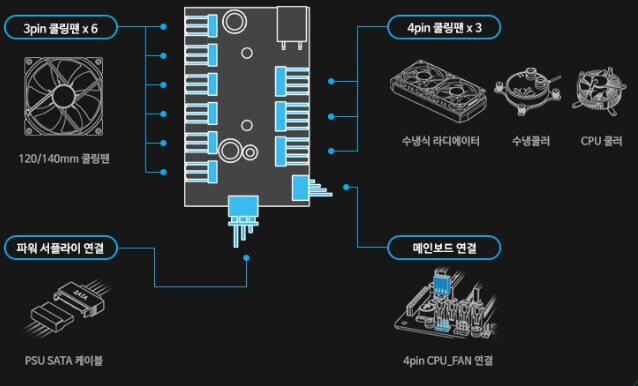
그림으로 보면 이해가 쉽죠? 허브에 팬을 연결하고, 허브를 CPU FAN 4핀 부분에 연결해줍니다. 그리고 허브에 전원도 공급해줘야 합니다.
이렇게 연결하면 모든 팬을 관리할 수 있습니다. 하지만 문제점이 생기게 됩니다.
- 모든 팬이 같은 RPM으로 돌아간다
- 팬 사양이 같아야 한다
제가 알기론 결국엔 CPU FAN 단자로 연결되기 때문에 CPU온도가 올라가서 돌기 시작하면 모든 팬이 같이 돌기 시작합니다. 시끄러울 수 있는 부분입니다. 팬 제품에 따라서 풍절음이 강하게 들릴 수 있습니다.
그리고 서로 다른 팬 제품을 연결하면 흡기 배기 효율이 떨어질 수 있습니다. 최대 RPM이 서로 다르면 이 부분도 풍절음이 생길 수 있습니다.
제가 생각하는 가장 이상적인 흡기 배기 세팅은 3단계 입니다.
- 배기(후면,상단)
- CPU
- 흡기(전면)
1번이 가장 중요한데요. 배기가 중요합니다. 배기만 잘되도 케이스 쿨링 효과가 엄청납니다.
2번 시피유도 중요하죠.
3번 흡기는 미약하다고 합니다.
그래서 구성이 가능하다면 1,2,3번 따로 컨트롤 되게 하는게 좋습니다.
아니면 1,2번을 묶어서 풀로드시 저 부분도 RPM을 그에 따라 올려주면 케이스 쿨링효과에 도움이 될 것입니다.
전면부는 최소RPM으로 해주는게 그나마 소음 저감에 도움이 될 것입니다.
나는 빵빵한 팬 소리가 좋다 하시면 전체를 다 1개로 묶어서 풀로드시 풀 RPM으로 돌리시면 됩니다.
이 포스팅은 쿠팡 파트너스 활동의 일환으로, 이에 따른 일정액의 수수료를 제공받습니다